Şimdi bir süredir Windows 7 ile sanal bir makinede uğraşıyordum ve kısa bir süre önce yeni bir kopya kurdum, ancak bir problemle karşılaştım. Nedense, Windows 7 sanal makinemden ses çıkışı yoktu. Diğeri iyi çalıştı, bu yüzden gerçekten garipti. VMWare Fusion'da Windows sanal makinenizden ses gelmiyorsa, yapabileceğiniz birkaç sorun giderme adımı vardır.
Sonunda, yeni Windows 7 VM'imde çalışmaya başladım. ama sorunun ne olduğunu anlayabilmem için biraz uğraştım. Bu makalede, size birkaç olası çözüm üzerinde yürüyeceğim ve umarım bir tanesi sizin için çalışacaktır. Değilse, bir yorum gönderin ve size bazı yardımlarla geri döneceğiz.
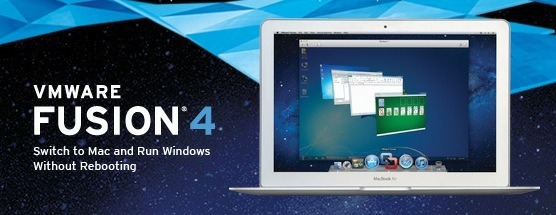
Yöntem 1 - VM Ayarlarını Denetle
Yapmak istediğiniz ilk şey, sanal makinenin gerçekte sesin etkin olduğundan emin olmaktır. Bunu Sanal Makine'ye giderek Ayarlar' a tıklayarak yapabilirsiniz.
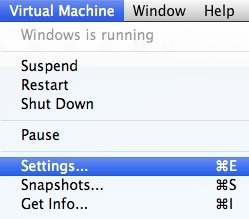
Çıkarılabilir Cihazlaraltındaki öğeler listesinde Ses Kartı'nı tıklayın:
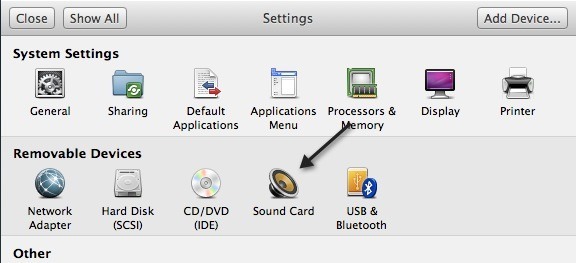
Anahtarın Açıkolarak ayarlandığından emin olun.
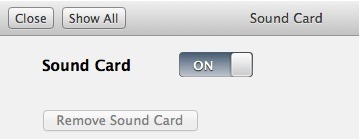
Ses Kartınız yoksa bile Çıkarılabilir Cihazlar öğesinin altında, Ayarlar iletişim kutusunda Cihaz Ekle'yi tıklamanız ve ardından Ses Kartı' nı seçmeniz gerekir. Sonra ortaya çıkacak ve sonra açabilirsiniz. Bu sizin için zaten etkinleştirilmişse, sorununuz başka bir şeydir, bu yüzden okumaya devam edin.
Yöntem 2 - VMX Dosyasını Düzenle
Ayrıca, VMX dosyanızda bazı yapılandırma ayarları da vardır. Bu soruna neden olabilir ses. VM'niz için VMX dosyasını açarak Sanal Makine Kitaplığı'na gidip Optiontuşunu basılı tutarak VM'ye sağ tıklayabilirsiniz. Düzenleyici'de Yapılandırma Dosyasını Açseçeneğine bir seçenek görürsünüz.
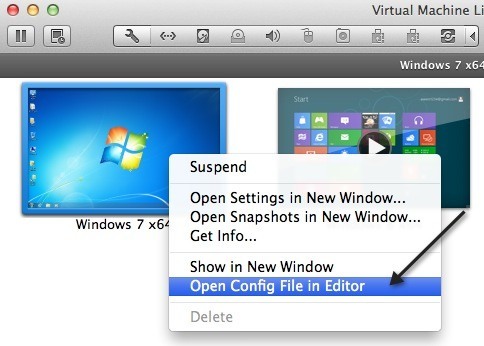
Şimdi aşağıdakileri aramanız gerekiyor. Parametreler ve dosyada bulunduğundan emin olun:
sound.present = "TRUE"sound.filename = "-1"sound.autodetect = "TRUE"
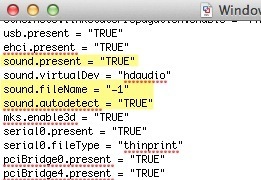
Eğer bu parametreler dosyada değilse, onları eklemeniz gerekir. Ayrıca, varsa aşağıdaki parametreleri de kaldırmanız gerekir:
sound.virtualdev = "sb16"sound.virtualdev = "es1371"sound.virtualdev = "hdaudio"
Devam edin ve tüm bu parametreleri işaretledikten sonra VM'yi yeniden başlatın ve umarız şu anda sesiniz çalışıyor! Değilse, sadece bir seçeneğiniz kaldı! Okumaya devam et.
Yöntem 3 - VM'de Ses Sürücüsünü Güncelle
Kullanabileceğiniz en son şey, ses sürücüsünü Windows sanal makinesinden güncellemektir. Bunu yapmak için Bilgisayarım'ı sağ tıklayıp Yönet' i seçebilirsiniz. Ardından sol taraftaki bölmede Aygıt Yöneticisi'ni tıklayın. Ses, video ve oyun denetleyicilerine ilerleyin ve Windows XP kullanıyorsanız veya Yüksek Tanımlı Ses Aygıtı'nı sağ tıklatırsanız Creative AudioPCI (ES1371, ES1373) (WDM)'yi sağ tıklayın..
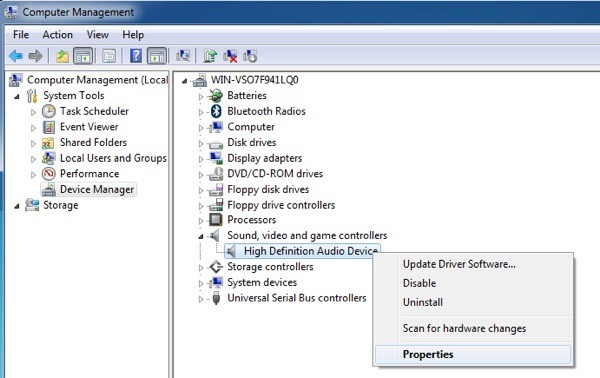
Şimdi devam edin ve Sürücü Yazılımını Güncelle'yi tıklayın ve ardından seçeneğini tıklayın. Güncellenen sürücü yazılımı için otomatik olarak ara. Sürücü güncellendikten sonra devam edin ve sanal makineyi yeniden başlatın.